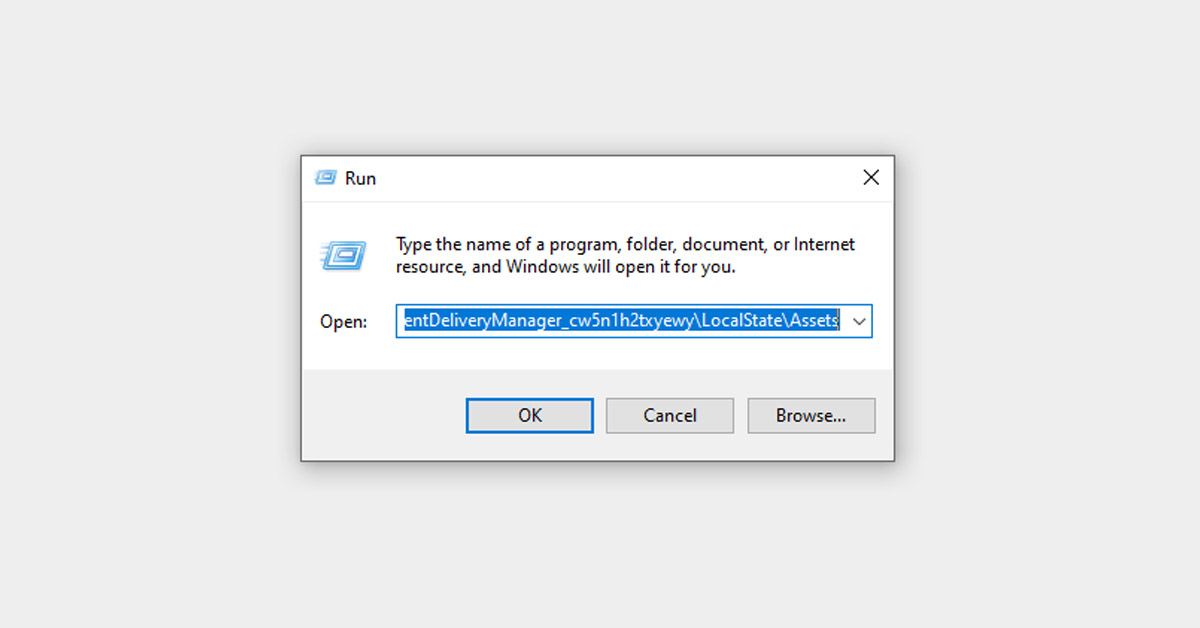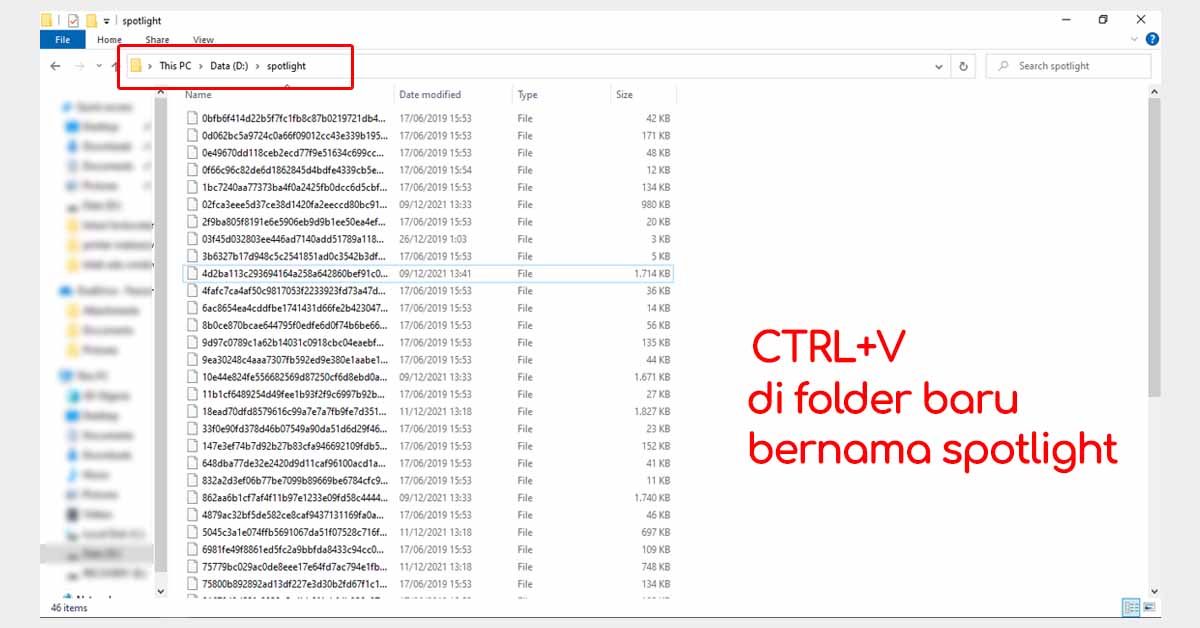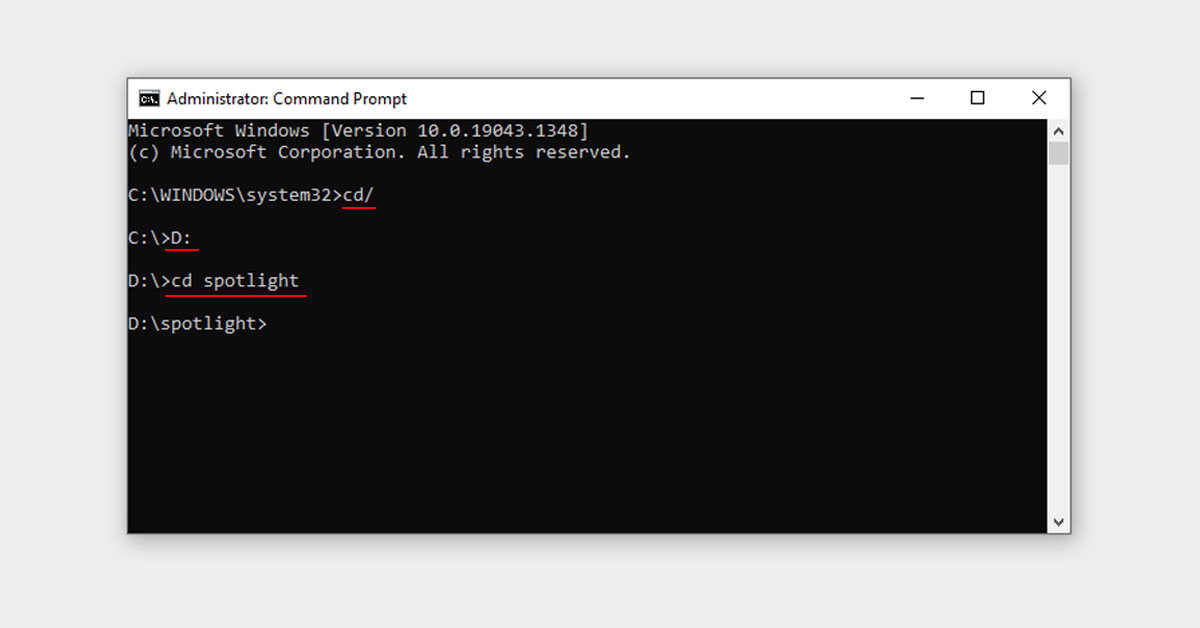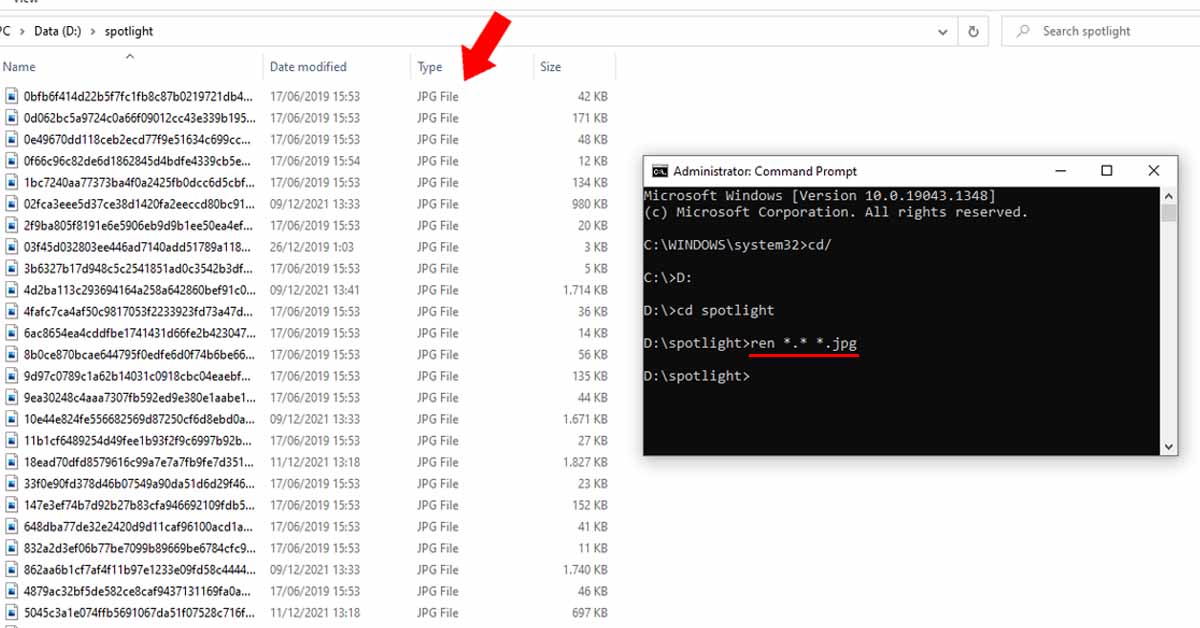Lokasi Gambar Lock Screen - Di sistem operasi Windows 10 terdapat fitur yang mengunci laptop pada saat tidak digunakan. Biasanya, pada saat terkunci terdapat tampilan gambar lockscreen yang bagus dan indah. Nah, bagi yang belum tahu fitur ini bernama Windows Spotlight.
Buat teman-teman yang ingin mengambil dan menyimpan wallpaper lock screen di Windows ada caranya. Tenang, disini admin akan membagikan cara mengkases lalu menyimpan gambar lockscreen di Windows 10.
Cara Mengakses Lokasi Folder Wallpaper Lock Screen Windows 10 dan Menyimpannya:
Langkah 1. Buka Run dengan menekan kombinasi tombol Windows+R.
Langkah 2. Copy dan paste kode perintah di bawah ini pada kolom Run.
Langkah 3. Enter dan akan masuk ke lokasi direktori penyimpanan wallpaper lock screen, lalu copy (CTRL+C) seluruh file yang ada.
Langkah 4. Buat folder baru bernama 'spotlight' di Data D:\spotlight dan paste di folder ini.
Sebenarnya, saat ini kita sudah bisa menyimpan wallpaper lockscreen tadi
dengan mencari file yang berukuran 900KB keatas, lalu rename file
dengan menambahkan extensi .jpg. Tapi ada cara yang cepat dan otomatis,
simak langkah selanjutnya dibawah.
Langkah Selanjutnya: Cara Menyimpan Gambar Lockscreen Windows 10 Otomatis
Langkah 1. Silahkan buka
start - CMD - Run as administrator.
Langkah 2. Lalu, masuk ke direktori folder dengan langkah dibawah ini:
- Ketik cd/ lalu enter.
- Ketik D: lalu enter.
- Ketik cd spotlight lalu enter.
Langkah 3. Selanjutnya, ubah extensi file menjadi .jpg dengan perintah dibawah ini:
ren *.* *.jpgcode-box
Langkah 4. Setelah menjadi .jpg, kita bisa mensortir mana saja gambar
lock screen Windows dan hapus yang tidak perlu.
Langkah 5. Bila ingin menjadikan desktop background, silahkan klik kanan pada file yang dipilih - klik Set as desktop background.
Penutup
Itulah tadi pembahasan bagaimana cara menemukan lokasi folder wallpaper
lockscreen Windows spot light. Bagi teman-teman yang mengalami kendala dalam
mengikuti langkah diatas, silahkan tinggalkan pertanyaan pada kolom komentar.
Bagaimana menurut kalian? Jangan lupa tinggalkan komentar dan bagikan
artikel ini yaa, semoga bermanfaat.